3DSMax怎么让复制的物体一起被修改?
溜溜自学 室内设计 2023-02-08 浏览:958
大家好,我是小溜,3DSMax怎么让复制的物体一起被修改?相信很多小伙伴都对这个问题很感兴趣,那么具体怎么操作呢?下面小溜就给大家分享一下,3DSMax让复制的物体一起被修改的方法。
工具/软件
硬件型号:神舟(HASEE)战神Z7-DA7NP
系统版本:Windows7
所需软件:3DSMax2012
方法/步骤
第1步
选中一个物体,点击鼠标右键,点击【转换】--【转换为可编辑多边形】。

第2步
坐标轴分别指向不同的方向,可以根据坐标轴的方向复制物体。
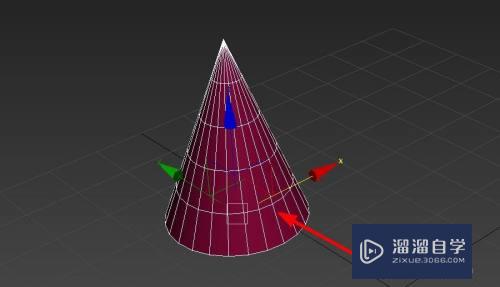
第3步
比如按住Shif键,点击X轴进行拖动,就可以在X轴方向上快速复制一个物体。
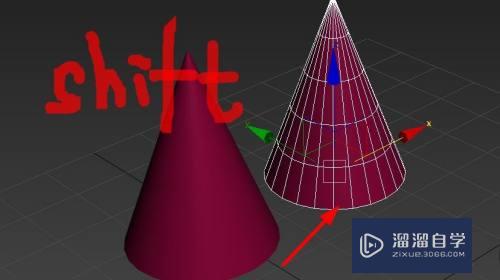
第4步
在出现的菜单,点击选择【实例】,设置副本数为【5】。

第5步
这时我们在编辑状态下修改一个物体的样子,其他复制的物体会一起变化。
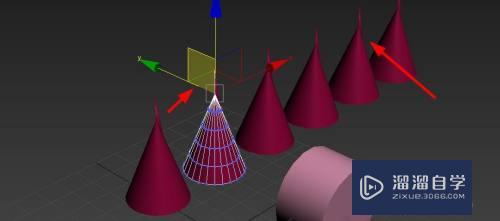
注意/提示
本次分享是“3DSMax怎么让复制的物体一起被修改?”内容就这些啦,如果觉得图文不详细的话,可以点击这里观看【3DSMax免费视频教程】。
相关文章
距结束 04 天 22 : 31 : 36
距结束 00 天 10 : 31 : 36
首页








